建立條件組合的步驟
- 建立至少包含一個次組合的組合。
- 在工具選項板中,按一下所需的條件次組合。例如,您可能想選取可能位於「條件」工具選項板上的「條件挖方或填方」次組合。
- 在「性質」選項板中,設定次組合的「側」、「配置寬度」、「配置坡度比」、「類型」和「最小距離」\「最大距離」參數,以指示可能套用參數的條件。例如,下方表格展示如何在填方情況下為「條件挖方或填方」次組合設定這些參數。您可能要根據想要規劃的條件類型,以不同的方式指定這些設定。
參數 值 描述 「側」 左 指定次組合將插向組合或廊道的哪一側。 「配置寬度」 20.0000’ 指定在配置模式中繪製的表示此次組合的線的長度。此參數與「配置坡度比」參數配合使用可讓您定位「條件挖方或填方」次組合及貼附至其上的次組合,但是在廊道模型中不會顯示或對其有任何影響。 「配置坡度比」 4.000:1 指定在配置模式中繪製的表示此次組合的線的坡度比。此參數與「配置寬度」參數配合使用可讓您定位「條件挖方或填方」次組合及貼附至其上的次組合,但是在廊道模型中不會顯示或對其有任何影響。 類型 填方 指定被偵測到之指定後續次組合將被套用至組合的條件類型。 「最小距離」 0.0000’ 當「挖方」或「填方」(「類型」) 深度介於這兩個值之中時,後續次組合將被套用至該組合。 「最大距離」 5.0000’ 註: 對於「條件挖方或填方」次組合而言,「配置寬度」 和「配置坡度比」參數僅會影響在配置視圖內的次組合外觀。這些參數能讓您定位條件次組合與貼附其上的次組合,但不影響廊道模型。 - 若有必要,您可以將更多條件次組合加入至組合的同一側。
- 視需要規劃組合的對側。您可以將條件次組合加入至一側或兩側。
- 當您完成將次組合加入至組合時,按一下 Esc 以離開次組合放置模式。
下一個步驟為將描述名稱指定給條件組合中的每個次組合。若將有意義的名稱指定給次組合,則在您指定目標時,您能更容易地辨別這些次組合,並有助您辨別「探勘器」中「次組合」集合內的次組合。
指定有意義的名稱給條件次組合的步驟
- 在圖面中,在條件組合上按一下右鍵,並選取「組合性質」。
- 在「組合性質」對話方塊中,按一下「建構」頁籤。
已加入至組合一側的次組合會顯示預設名稱,其後接續著他們被加入的一側。
- 在「項目」清單中,選取位於組合左側上的條件次組合。再按一下以亮顯文字。變更名稱,以便指示被設定要偵測的條件類型。在下列範例中,第一個條件次組合的名稱已經被變更為 COND Fill 0-5 for TR-L。在此範例中,COND 表示這是一個條件次組合。Fill 表示啟用的條件類型。0-5 表示所尋找的填方條件的最小和最大距離值。在此範例中,TR-L 為與此特定次組合相關聯的父系組合名稱之參考 (在此例中,「通過道路」亦即「TR」,而「左側」亦即「L」)。
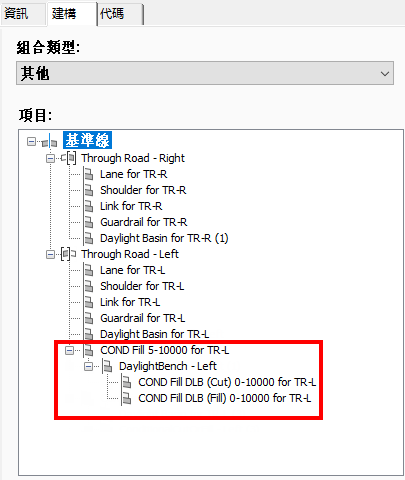
- 將組合中任何其他條件次組合更名為有意義的名稱。
- 按一下「確定」。
在指定有意義的名稱給條件次組合後,最後的步驟便是設定廊道目標。